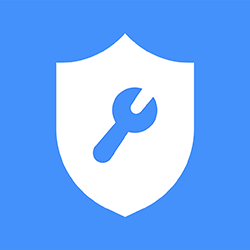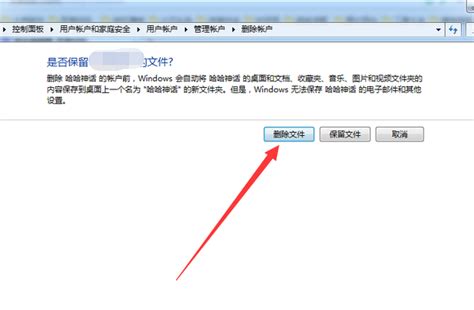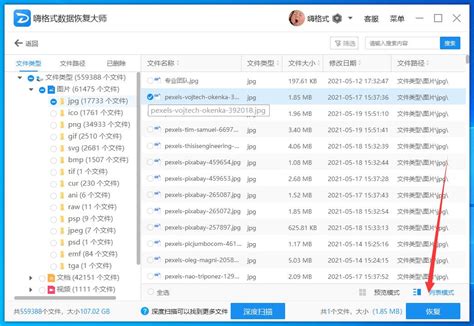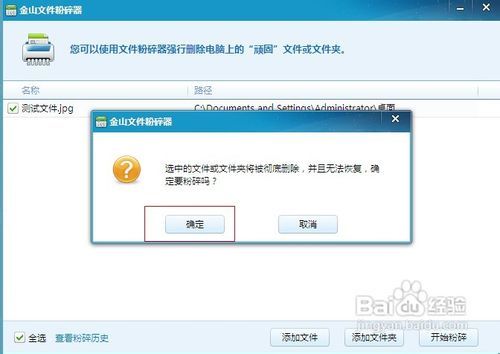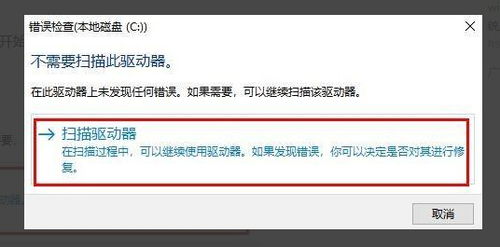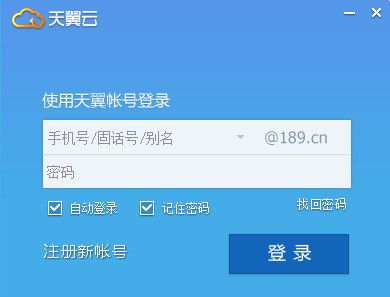如何删除电脑中的账户
在Windows和Mac系统中,删除电脑中的账户是一个相对直接但也需要谨慎处理的过程。无论是为了整理系统资源、提高安全性,还是为其他目的,正确地删除账户都至关重要。以下将详细介绍在不同操作系统中删除账户的步骤和注意事项。

Windows系统
在Windows系统中,账户分为本地账户和Microsoft账户。这两种账户的删除方式有所不同。

删除本地账户
1. 打开设置:

点击屏幕左下角的“开始”按钮,然后选择“设置”图标(齿轮形状),进入系统设置页面。

2. 进入账户设置:
在设置页面中,找到“账户”选项并点击,进入账户管理界面。
3. 选择家庭和其他用户:
在左侧菜单中选择“家庭和其他用户”选项。在右侧,你会看到“其他用户”部分,这里列出了所有本地账户。
4. 选择要删除的账户:
找到你希望删除的本地账户,点击该账户旁边的“删除”按钮。
5. 确认删除:
系统会弹出确认窗口,询问你是否确认删除该账户及其数据。如果确定,请点击“删除账户和数据”按钮。请注意,这将删除账户下的所有个人文件,因此请确保你已经备份了重要数据。
删除Microsoft账户
1. 打开设置:
同样地,点击“开始”按钮,然后选择“设置”图标。
2. 进入账户设置:
在设置页面中,选择“账户”选项。
3. 选择你的信息:
在左侧菜单中选择“你的信息”选项,你会看到当前登录的Microsoft账户信息。
4. 管理账户设置:
点击“管理我的Microsoft账户”链接,系统会打开一个浏览器窗口,进入Microsoft账户管理页面。
5. 登录Microsoft账户:
如果系统提示,请输入你的Microsoft账户密码以进行登录。
6. 访问账户设置:
登录后,在账户管理页面中选择“安全”选项,然后找到“更多安全选项”。
7. 删除账户:
在“更多安全选项”中,你可以找到“关闭账户”或“删除账户”的选项。根据提示操作,系统会要求你确认删除,并可能要求你再次输入账户密码。
8. 确认并完成:
按照系统提示完成账户删除的过程。请注意,删除Microsoft账户将会影响到你使用的所有微软服务(如OneDrive、Outlook等),所以在进行操作前请确保你已备份好所有重要数据。
Windows系统中通过控制面板删除账户
1. 打开控制面板:
进入电脑系统设置后,在搜索框中输入并打开控制面板。
2. 选择用户账户管理:
在控制面板中选择打开用户账户管理。
3. 删除账户:
在账户管理界面点击“删除账户”。此权限需要同为管理员权限才能删除。
4. 确认删除:
系统会提示你确认是否要删除该账户,并询问你是否要保留该账户的文件和数据。如果你确定要删除该账户,那么就选择“删除文件和数据”,然后点击“完成”。
Mac系统
在Mac系统中,删除账户的过程同样需要登录管理员账户。管理员账户拥有修改系统设置的权限,包括删除用户。
1. 登录管理员账户:
确保你以管理员身份登录Mac。
2. 打开系统偏好设置:
点击屏幕底部的Dock栏上的“系统偏好设置”图标(一个齿轮形状的图标),进入系统设置界面。
3. 进入用户与群组设置:
在系统偏好设置窗口中,找到并点击“用户与群组”选项。这个选项允许你管理Mac上的所有用户账户和群组。
4. 解锁设置:
在用户与群组窗口中,你会看到左下角有一个小锁图标。点击这个图标,并输入你的管理员密码以解锁设置。这是为了确保只有授权用户才能修改用户账户信息。
5. 选择并删除用户:
解锁后,你将看到所有用户账户的列表。找到你想要删除的用户账户,点击它旁边的“信息”按钮(或者直接点击用户名称,具体取决于你的系统版本)。在弹出的菜单中选择“删除用户”选项。
6. 处理个人文件夹:
在删除用户时,系统会询问你是否要删除用户的个人文件夹。
删除个人文件夹:这将彻底删除用户的所有数据和设置,释放存储空间。
在磁盘映像中存储个人文件夹:如果你希望将来能够恢复用户的数据,可以选择这个选项。系统将用户的个人文件夹保存为磁盘映像,并存储在指定位置。
不更改个人文件夹:如果你只是想删除用户账户,但保留其个人文件夹,可以选择这个选项。用户的个人文件夹将保留在系统中,但用户账户将被删除。
7. 确认删除:
选择好个人文件夹的处理方式后,点击“删除用户”按钮进行确认。系统将执行删除操作,并根据你的选择处理用户的个人文件夹。
注意事项
备份数据:在删除任何账户之前,请务必备份重要数据。一旦执行删除操作,数据将无法恢复。
管理员权限:确保你有足够的权限来删除账户。在Windows系统中,你需要管理员权限;在Mac系统中,你需要登录管理员账户。
谨慎操作:删除账户是一个敏感操作,需要谨慎对待。确保你了解删除账户的后果,并确认操作无误。
通过以上步骤,你可以轻松地在Windows和Mac系统中删除不再需要的用户账户,从而维护系统的安全和整洁。
- 上一篇: 韩式美味牛尾汤:家常详细做法
- 下一篇: 万圣节特别版:愤怒的小鸟攻略秘籍大放送
-
 轻松掌握:如何删除电脑中的标准用户账户新闻资讯04-26
轻松掌握:如何删除电脑中的标准用户账户新闻资讯04-26 -
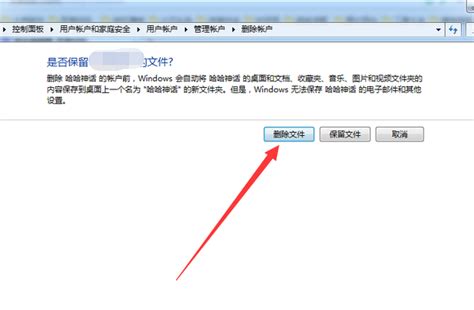 如何在电脑上删除用户账户?新闻资讯11-20
如何在电脑上删除用户账户?新闻资讯11-20 -
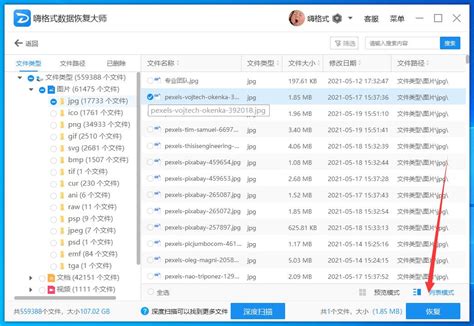 如何直接删除电脑中的文件,避免进入回收站?新闻资讯10-24
如何直接删除电脑中的文件,避免进入回收站?新闻资讯10-24 -
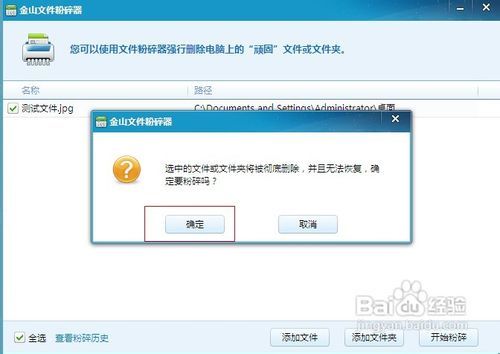 如何彻底粉碎电脑中的文件新闻资讯06-17
如何彻底粉碎电脑中的文件新闻资讯06-17 -
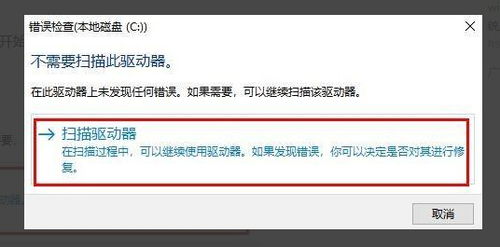 揭秘:为何电脑中的空文件夹难以删除?新闻资讯11-15
揭秘:为何电脑中的空文件夹难以删除?新闻资讯11-15 -
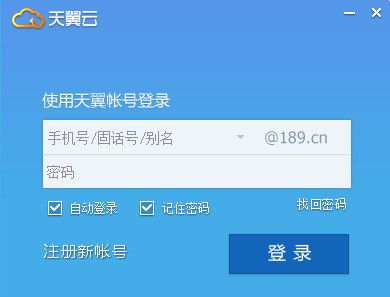 如何删除天翼云盘中的文件?新闻资讯10-29
如何删除天翼云盘中的文件?新闻资讯10-29